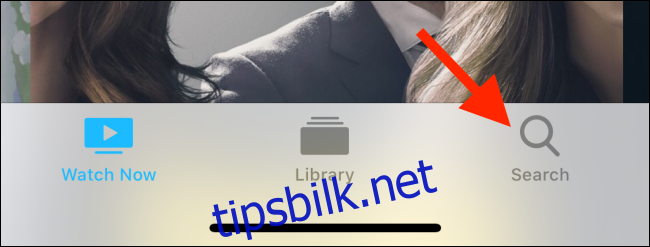Apple TV+-kanalen i TV-appen kommer med originale programmer, filmer og dokumentarer. Hvis du har et abonnement, kan det være lurt å laste ned en film eller to på din iPhone, iPad eller Mac for å bli overstadig under pendlingen.
Slik laster du ned Apple TV+-programmer og filmer på iPhone eller iPad
For å streame og laste ned programmer fra Apple TV+, trenger du et abonnement. Det koster $4,99/måned, men hvis du nylig har kjøpt en Apple-enhet, får du ett års Apple TV+-abonnement gratis.
Når du har abonnert, går du til hovedsiden til TV-appen. Du vil se Apple TV+-kanalen som en av seksjonene (sammen med andre filmer, TV-serier, kanaler).
For å finne et TV-program eller en film å laste ned, trykk på «Søk»-fanen fra den nederste verktøylinjen.
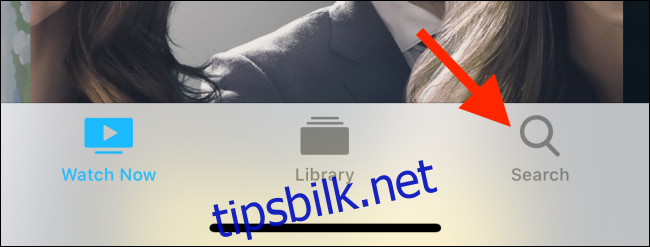
Her, søk etter en tittel og trykk på den for å åpne den detaljerte siden.
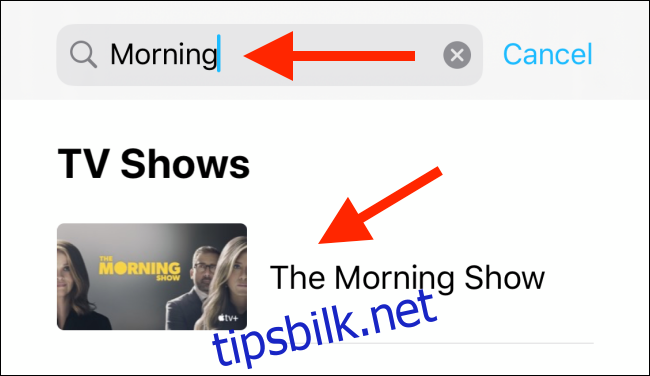
Her kan du bla ned til episodelisten og trykke på den lille «Last ned»-knappen for å starte nedlastingen.
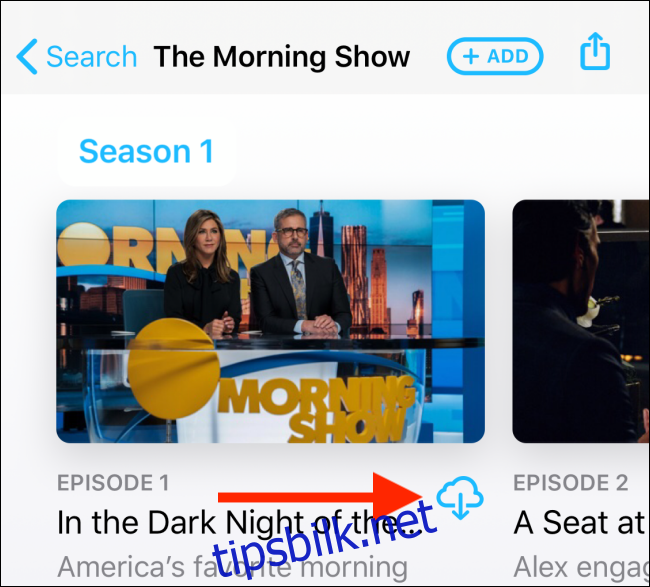
Når du trykker på en episodetittel, vil du se en mer fremtredende «Last ned»-knapp under Spill av episode-knappen.
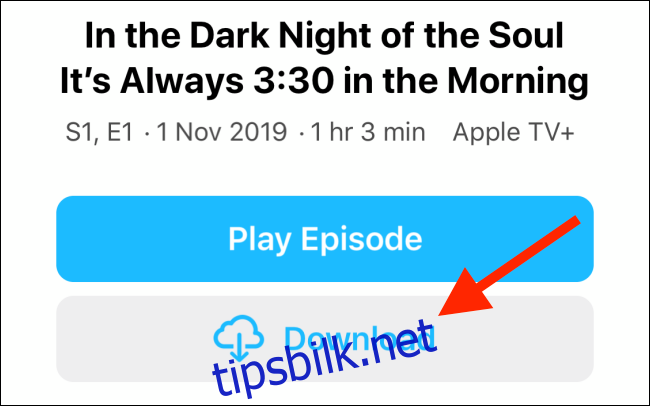
Nedlastingen starter i bakgrunnen.
Sammenlignet med slike som Netflix og Amazon Prime, er offline-funksjonen i TV-appen svært begrenset. Det er i utgangspunktet ingen innstillinger å endre.
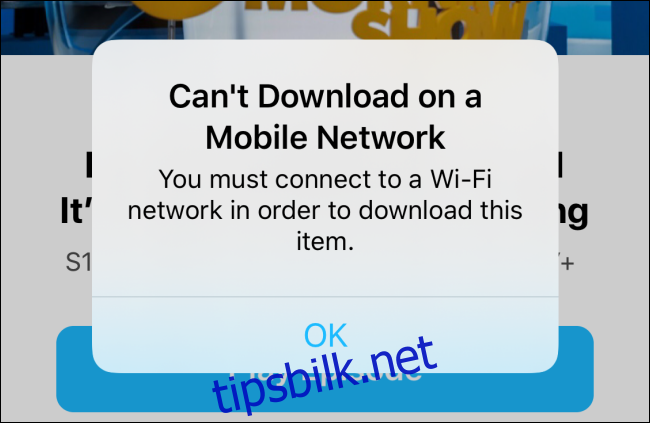
Du kan ikke laste ned noe ved å bruke mobildata, så du må være koblet til Wi-Fi. I tillegg lar iOS- og iPadOS-appene deg ikke velge videokvalitet. Appen vil automatisk laste ned filen som passer best for enheten din.
Det er heller ingen nedlastingsseksjon i appen. Så for å overvåke episodenedlastinger og sette dem på pause, gå til «Bibliotek»-delen og trykk på «Nedlastet» -knappen.
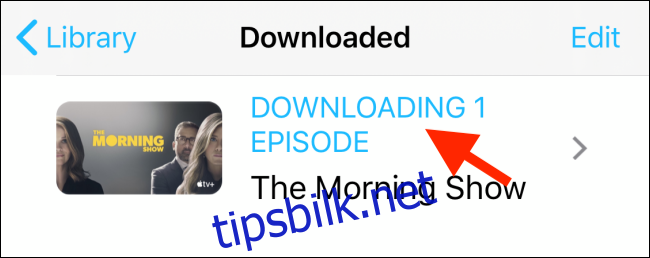
Her velger du programmet som lastes ned for øyeblikket.
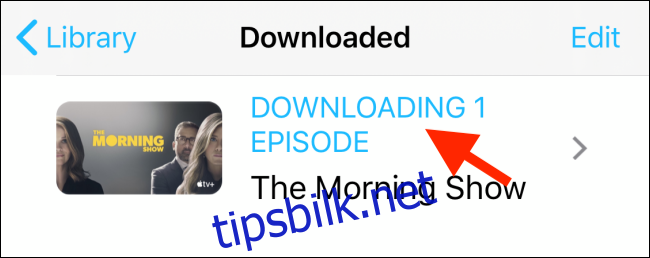
På denne siden ser du en liste over nedlastede episoder. Trykk på «Stopp»-knappen ved siden av en tittel for å stoppe nedlastingsprosessen.
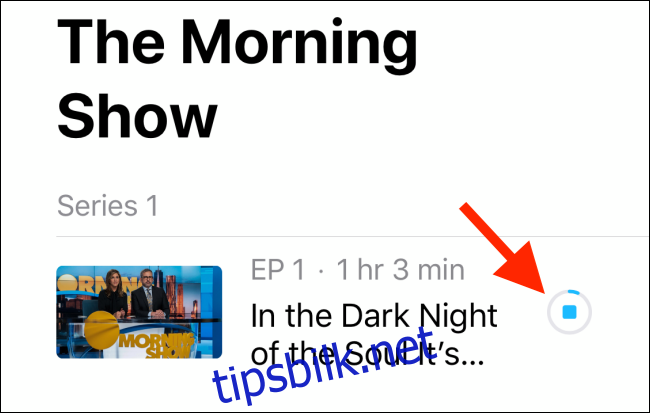
For å slette en nedlastet episode eller en film, sveip til venstre på tittelen og trykk på «Slett»-knappen.
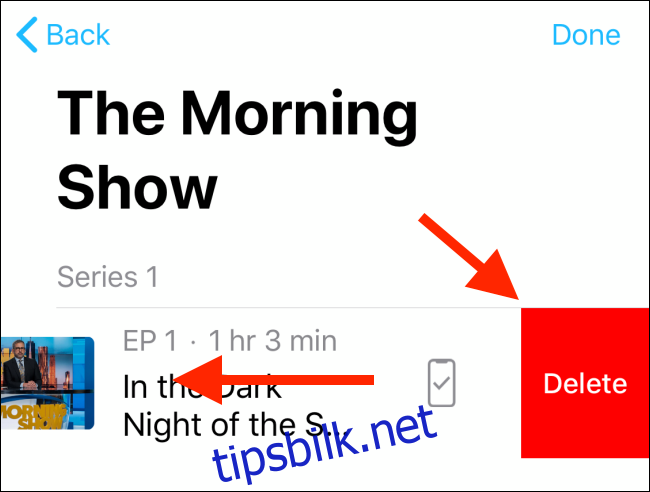
Fra neste popup, trykk på «Slett nedlasting» for å bekrefte.
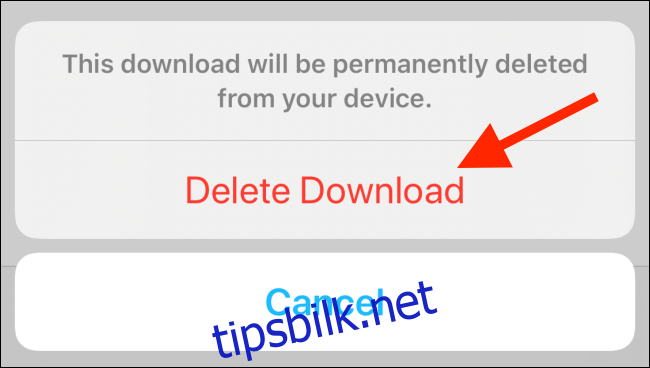
Hvordan laste ned Apple TV+-serier og filmer på Mac
Hvis du foretrekker å se programmer på den større skjermen på Mac-en (eller en tilkoblet skjerm), kan du også laste ned programmer for offline-visning på datamaskinen.
Åpne TV-appen på Mac-en som kjører macOS Catalina. Finn showet du vil laste ned ved å bla gjennom Se nå-delen eller ved å bruke søkeverktøyet på den øverste verktøylinjen.
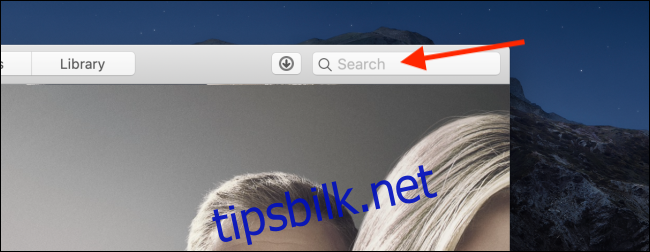
Her, søk etter serien og klikk deretter på den for å åpne seriens side.
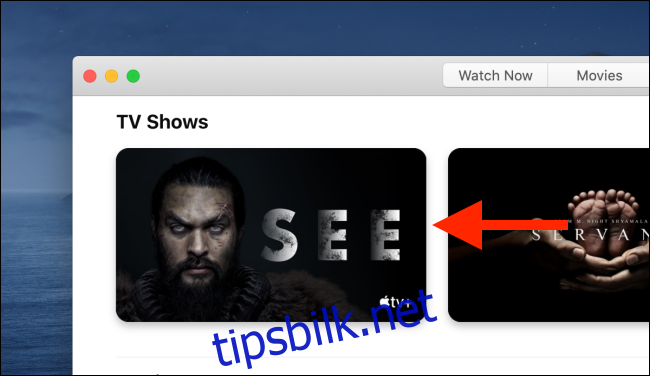
Du kan nå bla gjennom sesongene og klikke på en episode for å velge den.
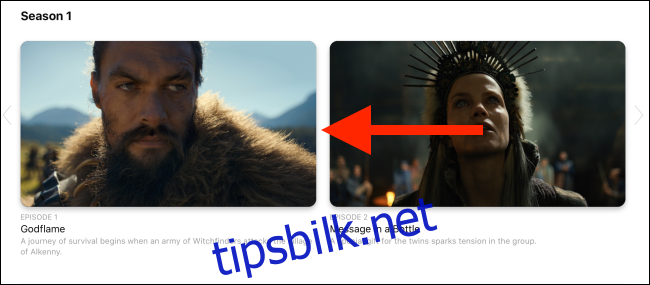
Her klikker du på «Last ned»-knappen for å starte nedlastingen.
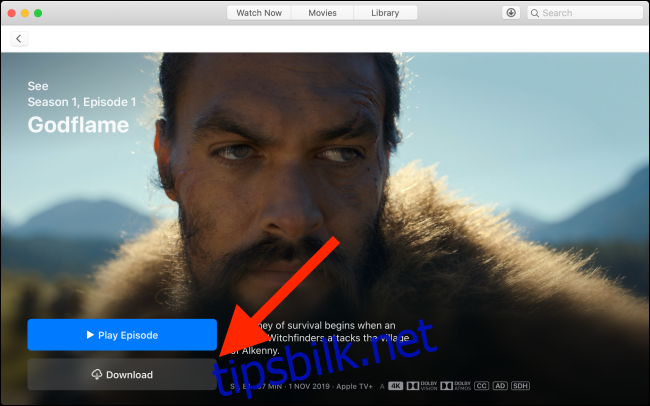
Du kan overvåke nedlastingene ved å klikke på «Nedlastinger»-knappen fra den øverste verktøylinjen.
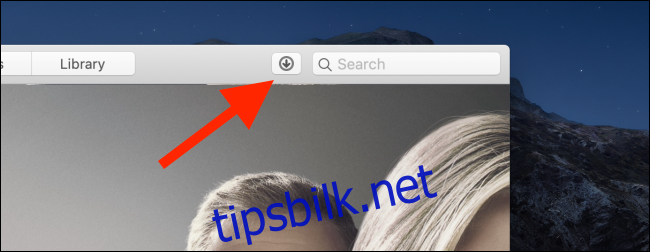
Her kan du klikke på «Pause»-knappen for å stoppe en nedlasting. For å sette alle nedlastinger på pause, klikk på «Pause nedlastinger»-knappen nederst i vinduet.
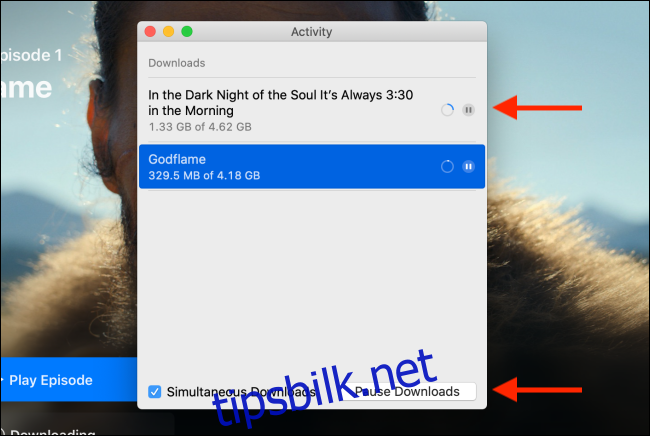
Hvis du vil slette en nedlasting fra nedlastingsmenyen, kan du ganske enkelt høyreklikke på episodetittelen og klikke på «Slett»-knappen.
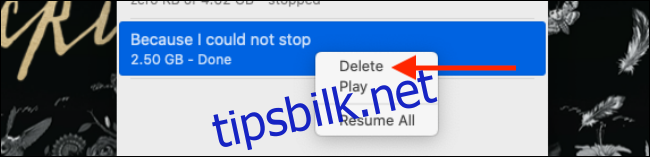
Du kan også slette en film eller et TV-program fra bibliotek-fanen. Her klikker du på «Nedlastet»-knappen fra sidefeltet og klikker på en tittel.
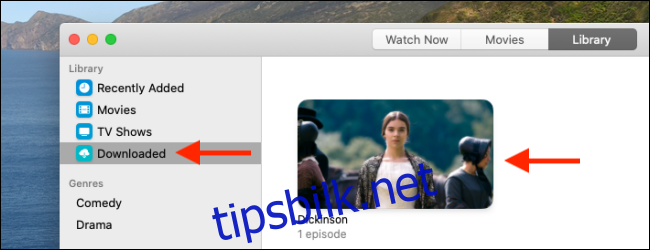
Fra detaljsiden, finn episoden du vil slette, og klikk deretter på «Meny»-knappen.
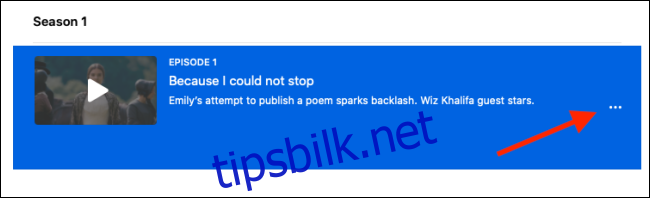
Fra menyen klikker du på «Slett fra bibliotek» for å slette episoden.
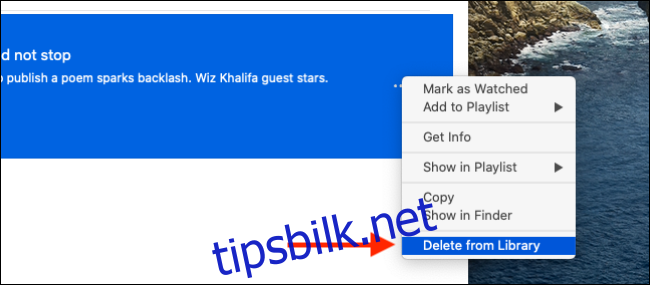
I motsetning til iOS- og iPadOS-appen, lar TV-appen på Macen deg endre nedlastingsinnstillingene.
Klikk på «TV»-knappen fra menylinjen og velg deretter «Preferences»-knappen. Alternativt kan du bruke Command+; hurtigtast for å raskt åpne appens preferansemeny.
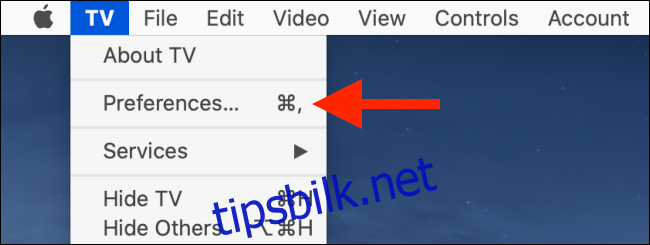
Her, i «Avspilling»-delen, klikk på rullegardinmenyen ved siden av «Last ned kvalitet.» Du kan bytte mellom «Opp til HD», «Opp til SD» og «Mest kompatible format». Velg alternativet «Opp til SD» for å spare lagringsplass.
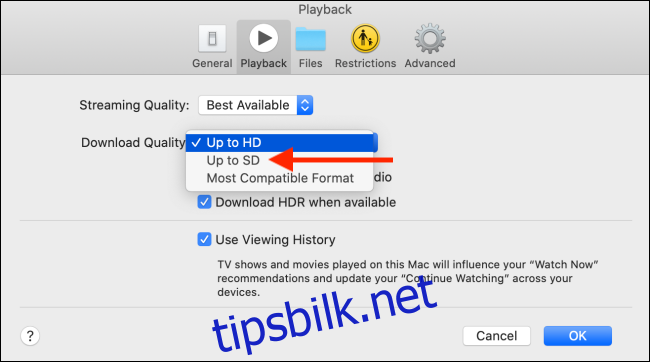
Hvis du føler at du ikke får noe for pengene, kan du si opp Apple TV+-abonnementet.